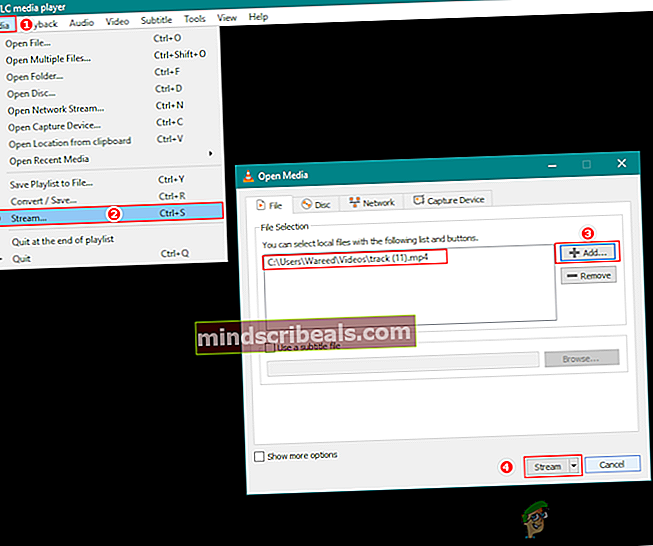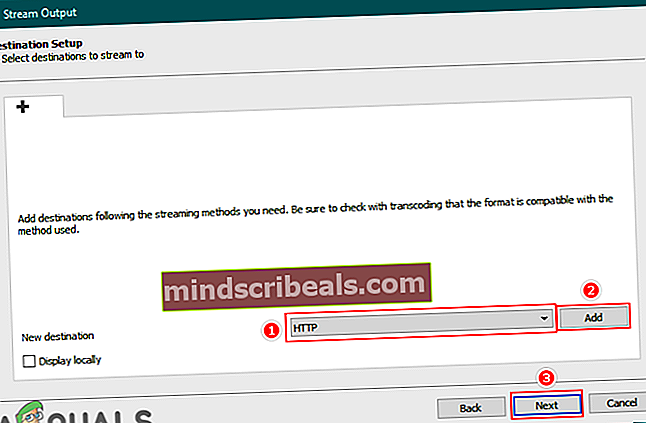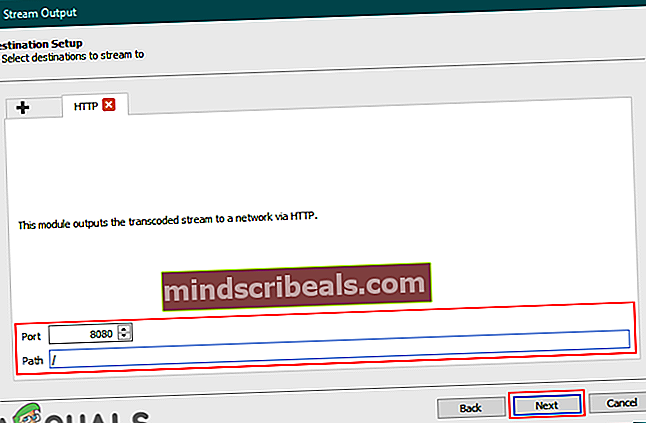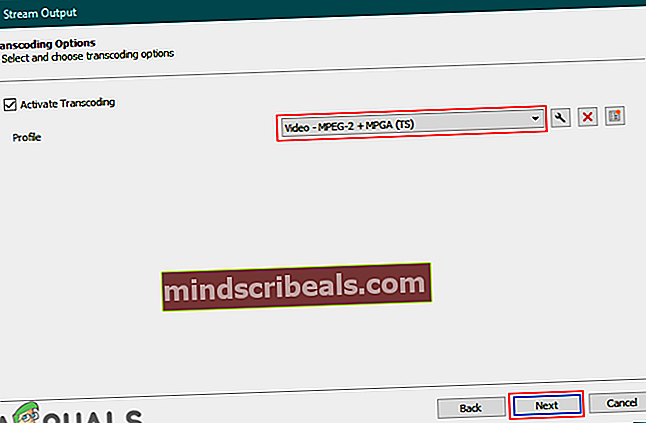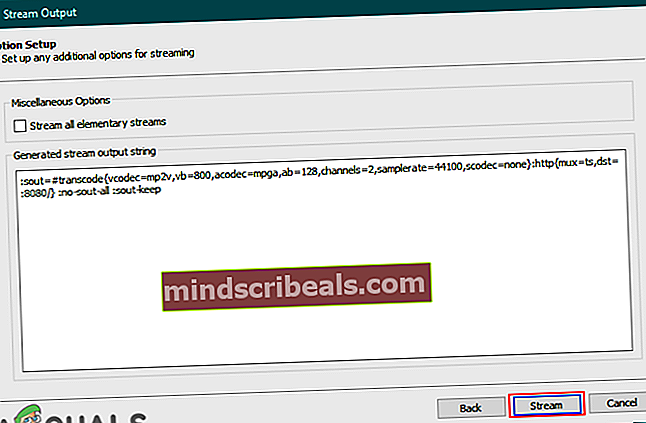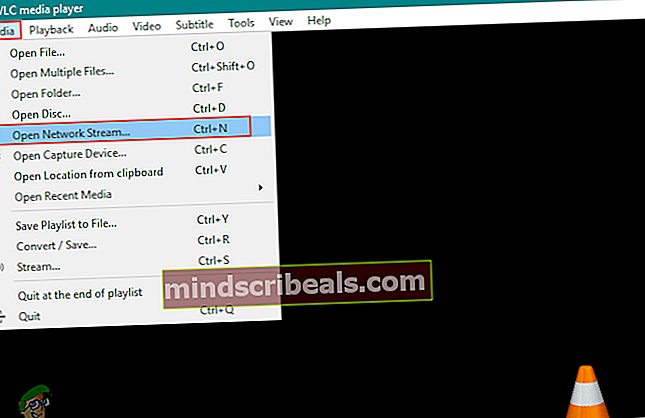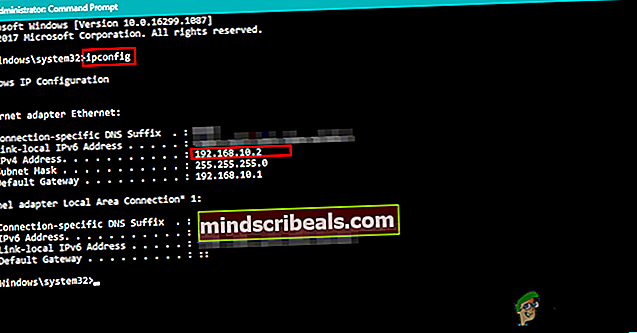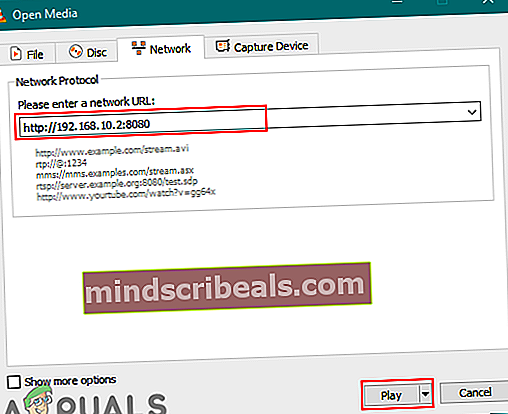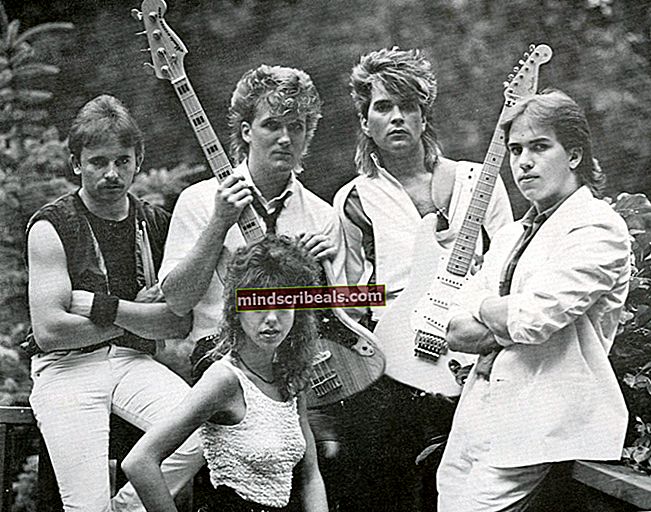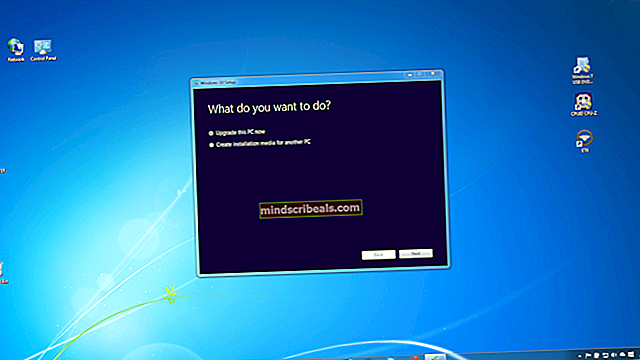Kuinka suoratoistaa musiikkia ja videoita VLC: llä?
VLC on vapaasti käytettävissä ja avoimen lähdekoodin mediasoitin, joka tunnetaan parhaiten melkein kaikkien mediatiedostojen avaamisesta. Siinä on monia ominaisuuksia eri toiminnoille eikä ääni- ja videoformaattien toistamista. Suurin osa käyttäjistä tietää, että VLC: n kautta voit tallentaa verkkokameran, työpöydän tai minkä tahansa virran. Siellä on kuitenkin myös ominaisuus musiikin ja videoiden suoratoistoon VLC: llä. Tässä artikkelissa opit menetelmän minkä tahansa elokuvan tai musiikin suoratoistamiseksi VLC-mediasoittimesta.

Suoratoista musiikkia ja videoita VLC: llä
Käyttäjät voivat yksinkertaisesti avata suoratoiston mediavalikossa olevalla painikkeella. Käyttäjät voivat valita erilaisia kohdevaihtoehtoja, kuten; Tiedosto, HTTP, UDP ja niin edelleen. Suoratoiston muodosta riippuen voit valita kyseisen menetelmän suoratoistoon. Joidenkin asetusten kohdalla voit jättää sellaisenaan ja joitain muokata haluamallasi tavalla. Seuraa alla olevia ohjeita aloittaaksesi suoratoiston VLC: llä:
- Avata VLC-mediasoitin kaksoisnapsauttamalla pikakuvaketta tai hakemalla VLC: tä Windowsin hakutoiminnon kautta.
- Klikkaa Media -valikko ja valitse Suoratoisto vaihtoehto.
- Klikkaa Lisätä -painiketta Tiedosto-välilehdessä ja valitse tiedosto, jonka haluat suoratoistaa VLC: ssä.
Merkintä: Voit myös valita useita tiedostoja kerralla.
- Kun olet lisännyt tiedoston, napsauta Suoratoisto -painiketta.
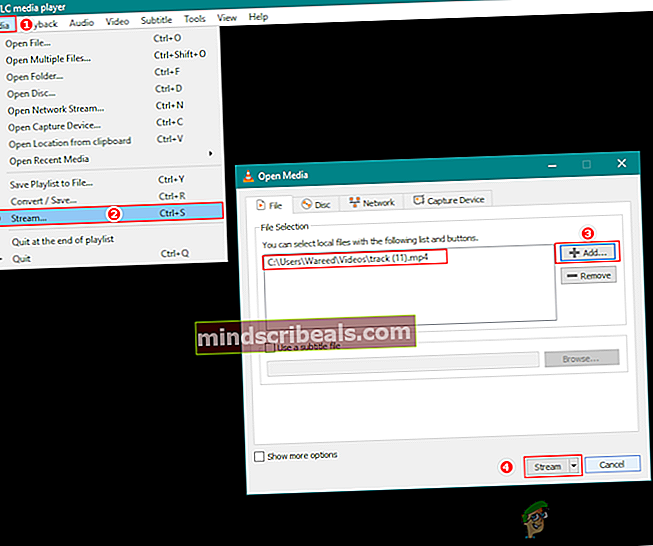
- Uusi ikkuna avautuu kohteelle Suoratoisto. Klikkaa Seuraava -painiketta ja muuta sitten määränpää että HTTP ja napsauta Lisätä -painiketta.
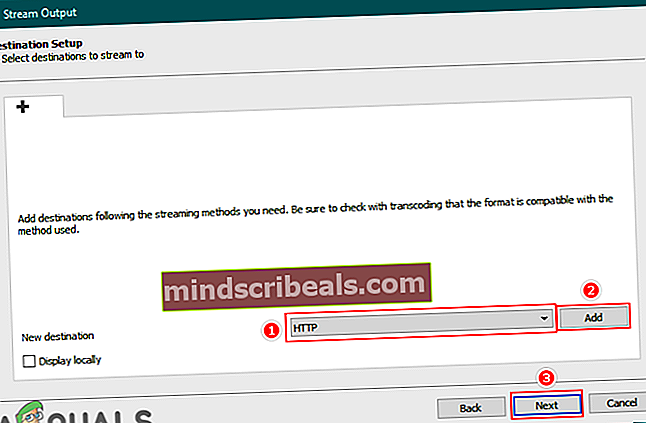
- Täällä voit muuttaa satamaan omaan porttiin, jos haluat tai pidät sen samana, sama pätee myös polku. Klikkaa Seuraava -painiketta uudelleen.
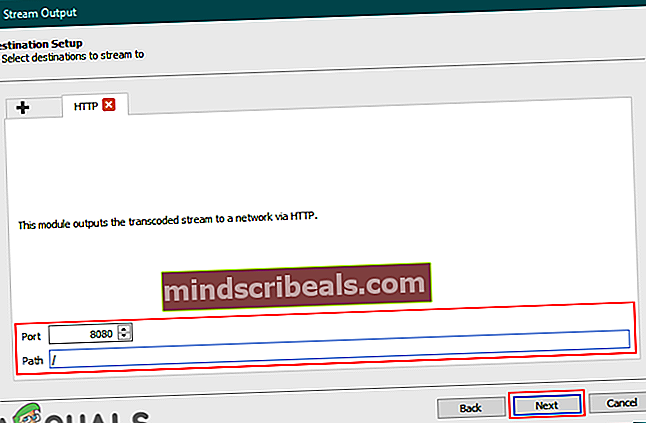
- Varten Profiili transkoodausvaihtoehdoissa valitsemme Video - MPEG-2 + MPGA (TS) vaihtoehto. Napsauta sitten Seuraava -painiketta siirtyäksesi eteenpäin.
Merkintä: Voit valita eri asetukset sen mukaan, millaista lähtöä haluat.
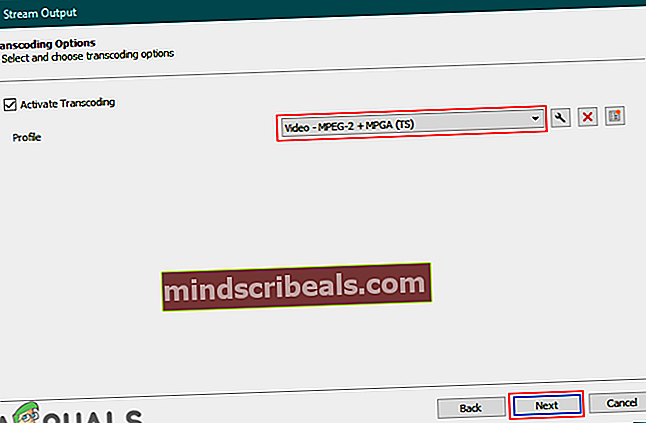
- Löydät streamin lähtömerkkijonon, joten napsauta Suoratoisto -painiketta aloittaaksesi suoratoiston.
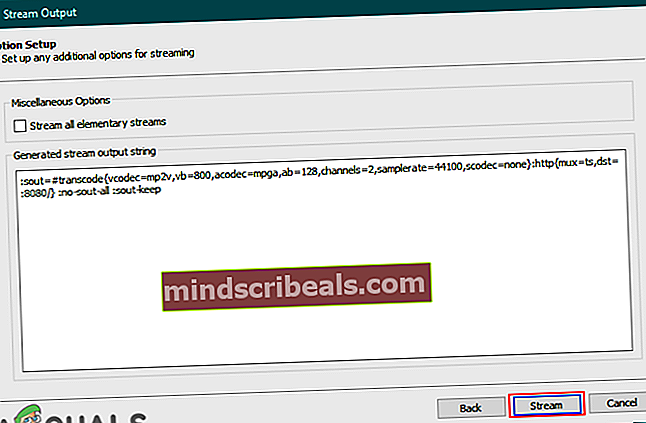
- Avaa nyt laitteella, jolla haluat tarkastella tätä streamia VLC-mediasoitin.
- Klikkaa Media valikko ja valitse Avaa Verkkovirta vaihtoehto.
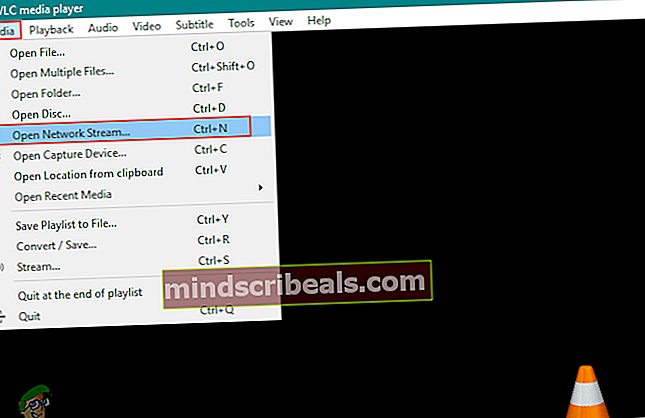
- Sinun on annettava verkko-URL suoratoistolaitteestasi. Jos et tiedä IP, löydät sen suoratoistojärjestelmästä avaamalla korotetun komentokehotteen ja kirjoittamallaipconfig”Komento.
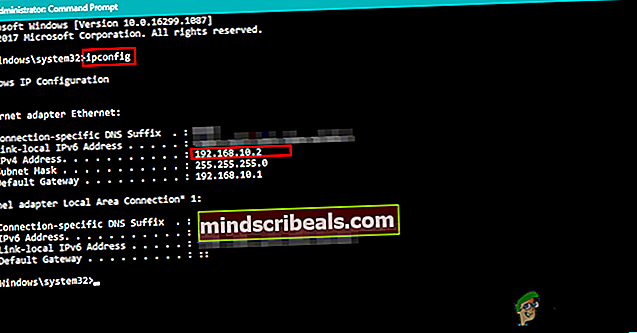
- Voit kirjoittaa IP ja satamaan ruutuun alla olevan kuvan mukaisesti ja napsauta pelata -painiketta aloittaaksesi striimin katselun:
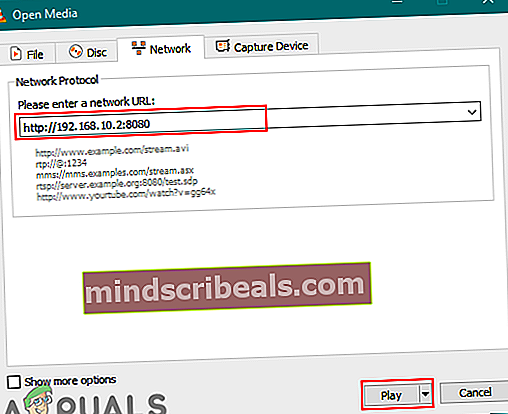
Joskus saat virheilmoituksen, kuten "VLC ei pysty avaamaan MRL-tiedostoa". Tämä tarkoittaa todennäköisesti sitä, että yksi suoratoistolähdön asetuksista tai avoimen verkkovirran verkko-URL-osoite on väärä.
Tunnisteet stream vlc Windows